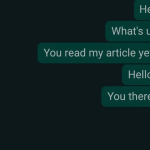Θέλετε να ακούσετε YouTube με σβηστή οθόνη; Λοιπόν, είναι δύσκολο να το πετύχετε γιατί μόλις σβήσει η οθόνη σας, το YouTube διακόπτει αυτόματα οτιδήποτε παίζει. Το αποτέλεσμα? Δεν μπορείτε απλώς να ακούτε βίντεο ενώ βρίσκεστε εν κινήσει. Αλλά τι θα συμβεί αν σας πω ότι υπάρχουν ακόμα μερικοί τρόποι με τους οποίους μπορείτε να παίξετε το YouTube στο παρασκήνιο με απενεργοποιημένη την οθόνη;
Περιγράψαμε τις καλύτερες μεθόδους παρακάτω.
Δεν υπάρχει ρύθμιση για την επίλυση αυτού του προβλήματος στην προεπιλεγμένη εφαρμογή YouTube, αλλά σημειώστε ότι το YouTube προσφέρει την επιλογή να ακούτε βίντεο με σβηστή οθόνη εάν εγγραφείτε στο YouTube premium. Αλλά τότε, γιατί να πληρώσουμε για κάτι όταν μπορούμε να επιτύχουμε τα ίδια αποτελέσματα δωρεάν;
Χρησιμοποιήστε ένα πρόγραμμα περιήγησης ιστού
Για να παρακολουθήσετε το YouTube με σβηστή οθόνη χωρίς να πληρώσετε χρήματα ή χωρίς να εγκαταστήσετε καμία εφαρμογή, μπορείτε απλώς να χρησιμοποιήσετε μια δωρεάν εφαρμογή προγράμματος περιήγησης ιστού όπως το Google Chrome ή το Mozilla Firefox. Αυτή η μέθοδος θα πρέπει να λειτουργεί σε όλες τις συσκευές.
Κατεβάστε και εγκαταστήστε το πρόγραμμα περιήγησης Google Chrome ή Mozilla Firefox στο τηλέφωνό σας (η συσκευή σας πιθανότατα διαθέτει ήδη Chrome, αλλά ο σύνδεσμος Firefox βρίσκεται παρακάτω).
Μεταβείτε στον ιστότοπο του YouTube μέσα στο πρόγραμμα περιήγησης, πατήστε το κουμπί ρυθμίσεων (τρεις κουκκίδες) στην επάνω δεξιά γωνία της σελίδας και επιλέξτε ιστότοπος για επιτραπέζιους υπολογιστές.
Αφού ολοκληρώσετε τα παραπάνω βήματα, πατήστε σε ένα βίντεο για αναπαραγωγή και θα συνεχίσει να παίζει ακόμα και αφού κλειδώσετε το τηλέφωνό σας.
Σημειώστε ότι την πρώτη φορά που θα κλειδώσετε την οθόνη, η αναπαραγωγή μουσικής θα σταματήσει. Ωστόσο, τώρα θα μπορείτε να βλέπετε τα κουμπιά ελέγχου αναπαραγωγής στην οθόνη κλειδώματος.
Το μόνο που χρειάζεται να κάνετε τώρα είναι να πατήσετε το κουμπί «Αναπαραγωγή» και να αρχίσετε να ακούτε YouTube με σβηστή οθόνη.
Σε περίπτωση που έχετε ενεργοποιημένο το κλείδωμα δακτυλικών αποτυπωμάτων, ενδέχεται να μην μπορείτε να αποκτήσετε πρόσβαση στο στοιχείο ελέγχου αναπαραγωγής. Σε ένα τέτοιο σενάριο, ξεκλειδώστε το τηλέφωνό σας και, στη συνέχεια, μπορείτε να ελέγξετε την αναπαραγωγή σαρώνοντας προς τα κάτω το μενού γρήγορων ρυθμίσεων.
Εάν η αναπαραγωγή βίντεο YouTube από ένα πρόγραμμα περιήγησης δεν σας αρέσει, υπάρχουν λίγες ακόμη μέθοδοι για να το κάνετε.
Εγκαταστήστε το NewPipe: μια εφαρμογή ανοιχτού κώδικα για αναπαραγωγή στο παρασκήνιο
Ο δεύτερος τρόπος με τον οποίο μπορείτε να ακούσετε YouTube με σβηστή οθόνη είναι να εγκαταστήσετε μια εφαρμογή που ονομάζεται NewPipe. Τώρα, η λήψη αυτής της εφαρμογής δεν είναι μια απλή διαδικασία, καθώς δεν είναι διαθέσιμη μέσω του Google Play Store. Για να εγκαταστήσετε το NewPipe, θα πρέπει να μεταβείτε στον ιστότοπο του NewPipe και να κάνετε λήψη του APK απευθείας από εκεί. Επιλέξτε την έκδοση που λέει Android 4.4+.
Λάβετε υπόψη ότι το πρόγραμμα περιήγησής σας μπορεί να σας αποκλείσει από την εγκατάσταση του Newpipe, καθώς δεν έγινε λήψη του μέσω του Play Store και πιθανότατα θα λάβετε ένα μήνυμα που θα λέει: “Για την ασφάλειά σας, το τηλέφωνό σας δεν επιτρέπεται να εγκαταστήσει άγνωστες εφαρμογές από αυτήν την πηγή .” Εάν δείτε αυτό το μήνυμα, μεταβείτε στην επιλογή “Ρυθμίσεις” ακριβώς κάτω από αυτό το μήνυμα και ενεργοποιήστε την επιλογή “Να επιτρέπεται από αυτήν την πηγή” και συνεχίστε με την εγκατάσταση.
Χρησιμοποιήστε το FloatTube
Μια επιλογή που δεν συνεπάγεται απομάκρυνση από το Play Store είναι το FloatTube. Ωστόσο, θα πρέπει να είστε προετοιμασμένοι για ενοχλητικές προσθήκες που εμφανίζονται περιστασιακά. Μπορείτε να μεταβείτε στο Google Play Store, να αναζητήσετε Float Tube και να εγκαταστήσετε την εφαρμογή. Μόλις εγκατασταθεί, απλώς αναζητήστε ένα βίντεο που θέλετε να παίξετε με την οθόνη σβηστή και, στη συνέχεια, πατήστε Αναπαραγωγή. Θα χρειαστεί να δώσετε άδεια στην εφαρμογή να τραβήξει πάνω από άλλες εφαρμογές. Όπως το New Pipe, το Float Tube σάς επιτρέπει επίσης να ελέγχετε την αναπαραγωγή από την οθόνη κλειδώματος.
Αποκτήστε μια συνδρομή YouTube Premium
Εάν δεν σας πειράζει να πληρώσετε μια μικρή χρέωση και θέλετε να αποφύγετε αυτά τα εμπόδια, μπορείτε να εγγραφείτε στη νέα συνδρομητική υπηρεσία YouTube Premium (πρώην Red). Παρέχει πρόσβαση στο περιεχόμενο εκτός σύνδεσης και στο παρασκήνιο μαζί με μια εμπειρία YouTube χωρίς διαφημίσεις.
Πώς να κάνετε το YouTube στο παρασκήνιο στο iOS
Αυτό είναι το Apple iPhone και iOS, καθώς και το Apple iPhone. Βασικά, το iOS δεν σας διευκολύνει, αλλά υπάρχει μια λύση. Θα πρέπει να εγκαταλείψετε το προεπιλεγμένο πρόγραμμα περιήγησης του Safari και να κάνετε μια πρώτη εναλλακτική. Απλώς ακολουθήστε τα παρακάτω βήματα.
Κατεβάστε ένα εναλλακτικό πρόγραμμα περιήγησης για το iPhone σας, όπως Opera ή Dolphin.
Μόλις μπείτε στο νέο σας πρόγραμμα περιήγησης, ανοίξτε την έκδοση του YouTube για κινητά.
Τώρα αναζητήστε το βίντεο που θέλετε να παίξετε στο πρόγραμμα περιήγησης. Είναι σημαντικό να παραμείνετε στην έκδοση του YouTube για κινητά εδώ.
Μετά την αναπαραγωγή του βίντεο, το άνοιγμα μιας άλλης εφαρμογής ή το κλείδωμα της οθόνης σας θα προκαλέσει τη διακοπή του βίντεο. Τότε είναι που μπαίνει το κόλπο. Σύρετε στο πρόγραμμα αναπαραγωγής μουσικής και πατήστε αναπαραγωγή στα χειριστήρια ήχου.
Τώρα, το βίντεο θα συνεχίσει να παίζει ακόμα κι αν αλλάξετε εφαρμογές και κλειδώσετε την οθόνη.